Дүрслэлийг ижил хэсгүүдэд хуваах нь тийм ч хэцүү ажил биш, харин нөр их хөдөлмөр, цаг хугацаа шаарддаг. Ялангуяа та үүнийг "гараар" хийдэг бол. Аз болоход Adobe Photoshop нь уран бүтээлээ хэдэн ч тэнцүү хэсэг болгон хуваах боломжийг танд олгоно. Шууд утгаараа хэдхэн секундын дотор, өндөр нарийвчлалтайгаар.
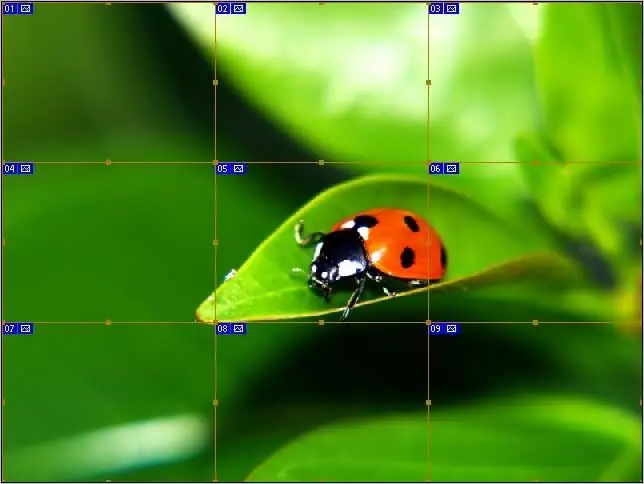
Энэ нь зайлшгүй шаардлагатай
Adobe Photoshop 7 ба түүнээс дээш хувилбарууд
Зааварчилгаа
1-р алхам
Таслахаар төлөвлөж буй дүрсээ нээнэ үү (Ctrl + O). Файл нээгдэхэд зурагны эргэн тойронд хангалттай саарал ажлын хэсэг байгаа эсэхийг шалгаарай. Энэхүү чөлөөт зай нь дараагийн алхамыг хөнгөвчлөх болно.
Алхам 2
Nesting хэрэгслийг сонгоно уу (K). Энэ нь дэлгэцийн агшинд улаан тойрогоор тэмдэглэгдсэн бөгөөд үүнийг ашиглан дүрсийг сонгоно уу. Багаж хэрэгслийг баруун дээд буланд аваачина (энд саарал зай хэрэгтэй болно - зурагны хил хязгаараас давж "илүүдэл зүйлийг шүүрч авах" боломжтой) зүүн доод буланд диагональ татна. Үүнийг хийхдээ хулганы зүүн товчийг дарахаа бүү мартаарай.
Хэрэв та бүх зүйлийг зөв хийвэл зургийн эргэн тойронд нимгэн хүрээ гарч ирэх бөгөөд баруун дээд буланд "01" гэсэн цэгтэй цэнхэр шошго гарч ирнэ.
Алхам 3
Контекст цэснээс "Divide Slice" ("Divide Slice" -ийн англи хувилбар дээр) -г сонгоно уу. Контекст цэсийг нээхийн тулд зураг дээрх хулганы баруун товчийг дарахад хангалттай.
Алхам 4
Үүний үр дүнд дэлгэцийн агшинд харуулсантай төстэй цонх нээгдэх ёстой. Энэ цонхыг хоёр хэсэгт хуваана: хэвтээ ба босоо хуваагдана. Сонголтууд руу нэвтрэхийн тулд харгалзах зүйлсийн хажууд байгаа хайрцгуудыг шалгах хэрэгтэй.
Алхам 5
Зургийг ижил хэсгүүдэд хуваах хоёр боломж бий. Та гаралтанд шаардагдах хэсгүүдийн тоог зааж өгч болно, дараа нь програм нь фрагмент бүрийн хэмжээг бие даан тооцоолох болно, эсвэл хэсгүүдийн хэмжээг зааж өгч болно, энэ тохиолдолд програм нь тэдгээрийн тоог бие даан тооцоолох болно.
Энэ жишээнд зургийг хэвтээ байдлаар гурван хэсэгт, босоо байдлаар гурван хэсэгт хуваах болно. Тиймээс нийт 9 хэсэг байх болно.
Шаардлагатай огтлох параметрүүдийг (фрагментийн тоо эсвэл тэдгээрийн хэмжээг пикселээр) зааж, "OK" дээр дарж өөрчлөлтийг хүлээн авна уу.
Алхам 6
Та өөр зүйл хийх шаардлагагүй. Зөвхөн аль хэдийн ижил хэсгүүдэд хуваасан зургийг хадгалах нь хангалттай юм. Ихэнх тохиолдолд.jpg" Как разделить картинку на равные части






